在 iPhone 上有效加速视频的精湛指南
 更新于 欧丽莎 / 02年2023月16日30:XNUMX
更新于 欧丽莎 / 02年2023月16日30:XNUMX你在练习成为视频编辑器吗? 如果是这样,您必须学习如何加速 iPhone 视频。 事实上,您还可以掌握其他编辑技能,但您可以从这项特殊技能开始。 不仅因为它是基本的,而且因为它可以提供的优势。 例如,您拍摄了一段很长的视频,这可能会让观众感到厌烦。 您可以在出色的视频编辑器的帮助下使用您的编辑技能来加快速度。 或者可以通过快进来改善视频中的特定场景。 您可以使用此编辑功能做很多事情。
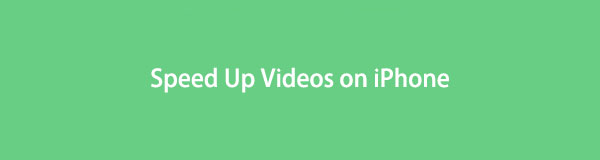
因此,我们探索了网络以寻找各种高效的编辑工具和功能。 如果您在线搜索,您可能会遇到几个程序,但可以节省时间,因为本文已经汇集了最好的程序。 不仅。 该方法的每个部分都包含详细说明,可帮助您加快视频播放速度。 此外,您将对这些程序有更多的了解。 因此,请提前阅读以获取知识以加快 iPhone 的视频播放速度。

指南清单
第 1 部分。 如何使用 FoneLab Video Converter Ultimate 加速 iPhone 上的视频
FoneLab 视频转换器终极版 是一个多功能程序,几乎可以处理您需要的任何视频功能。 这包括加速 iPhone 上的视频。 但如果您有其他设备,请不要担心。 此方法不仅适用于 iPhone 视频,也适用于 Android 设备。 只要您将视频传输到您的计算机,该程序就可以成功编辑它们。 除此之外,FoneLab Video Converter Ultimate 还具有其他功能,您可以在加速视频后使用它。 正如该程序的名称所暗示的那样,一旦将其安装到计算机上,您就可以利用其转换功能。 此外,它的附加功能还包括视频压缩器、水印去除器、增强器、修剪器等。
Video Converter Ultimate是最好的视频和音频转换软件,可以快速,高输出图像/声音质量将MPG / MPEG转换为MP4。
- 转换任何视频/音频,例如MPG,MP4,MOV,AVI,FLV,MP3等。
- 支持1080p / 720p HD和4K UHD视频转换。
- 强大的编辑功能,如修剪,裁切,旋转,效果,增强,3D等。
以下面的用户友好说明为例,以确定如何使用 FoneLab Video Converter Ultimate 在 iPhone 上快进视频:
从其官方页面下载 FoneLab Video Converter Ultimate 文件副本。 按 免费下载 在网站的左下角将文件保存在您的设备上。 初始下载按钮包含供 Windows 计算机用户使用的 Windows 徽标。 但对于 Mac 用户,单击转到 Mac 版本选项以显示带有 Apple 徽标的按钮。 之后,您必须在计算机上运行转换器之前运行安装。
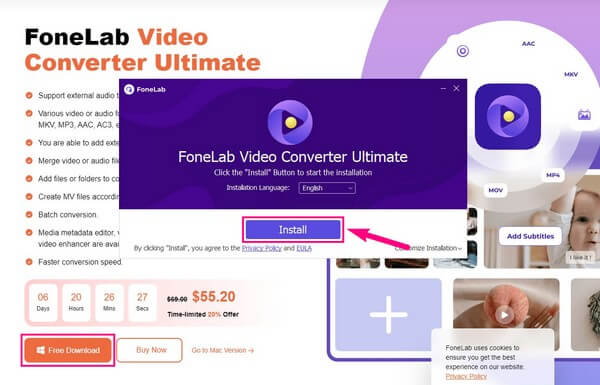
随着主界面的启动,您将受到该工具的转换功能的欢迎。 您可以稍后在需要时使用它,包括其他主要功能。 这包括 MV 选项卡,可让您使用可用的过滤器设置视频的主题。 此外, 拼贴 功能为您的视频提供了多个模板。 但在此之前,继续 工具箱 选项卡,屏幕上部的最后一个功能。
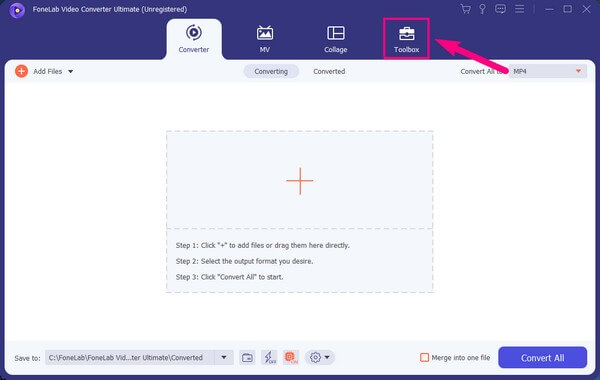
接下来,将您的 iPhone 视频传输到计算机。 一旦你到达 工具箱 界面,您将查看 FoneLab Video Converter Ultimate 奖励功能。 如果向下滑动,您将手动定位 视频速度控制器 Color Correction 和 Video Reverser 框之间的框。 但如果您希望更快地找到该功能,请前往右上角的搜索栏并输入 Video Speed Controller。 找到后,单击它继续。
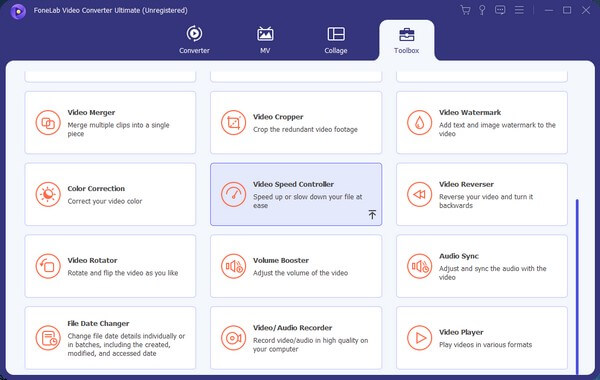
一个带有加号的框将出现在以下界面上。 单击它以显示您的文件夹。 从那里,选择您想要加速的视频。 当视频预览出现时,视频速度选项将显示在下方。 选择您喜欢的速度并播放它以检查您是否满意。 此外,您可以单击 输出 进一步视频调整的菜单。 完成后,单击 出口 现在加速保存您的视频。
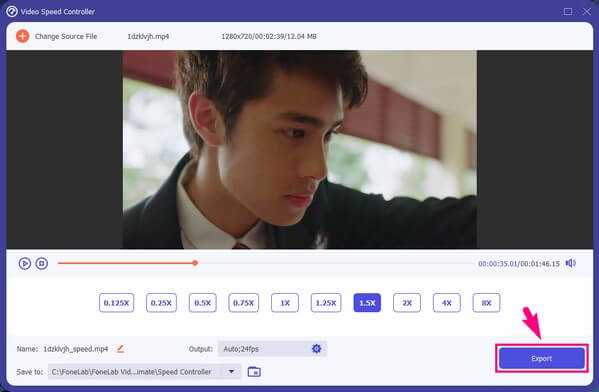
Video Converter Ultimate是最好的视频和音频转换软件,可以快速,高输出图像/声音质量将MPG / MPEG转换为MP4。
- 转换任何视频/音频,例如MPG,MP4,MOV,AVI,FLV,MP3等。
- 支持1080p / 720p HD和4K UHD视频转换。
- 强大的编辑功能,如修剪,裁切,旋转,效果,增强,3D等。
第 2 部分。 如何使用 iMovie 在 iPhone 上加速视频
iMovie 是 Apple 设备用户的默认视频编辑器。 如果您不喜欢使用其他第三方应用程序,您可以使用 iMovie,因为它已经预装在您的 iPhone 上。 此应用程序可让您享受基本的编辑功能,例如加速以改进您的视频。 但由于它是免费的且易于访问,因此您在使用时自然也会发现它的缺点。 其中之一是它产生的大量产出。 当您使用此应用编辑基本视频时,预计其大小将接近 1 GB。 因此,您的设备存储必须为编辑视频时占用的充足空间做好准备。
按照下面的简单说明,了解如何使用 iMovie 在 iPhone 上更快地制作视频:
iMovie 已预装,但如果您无法在 iPhone 上找到它,请导航至 App Store 并输入应用程序名称。 一旦找到,点击 积极参与 按钮在您的设备上安装 iMovie。 之后,点击 可选 直接使用该应用程序。
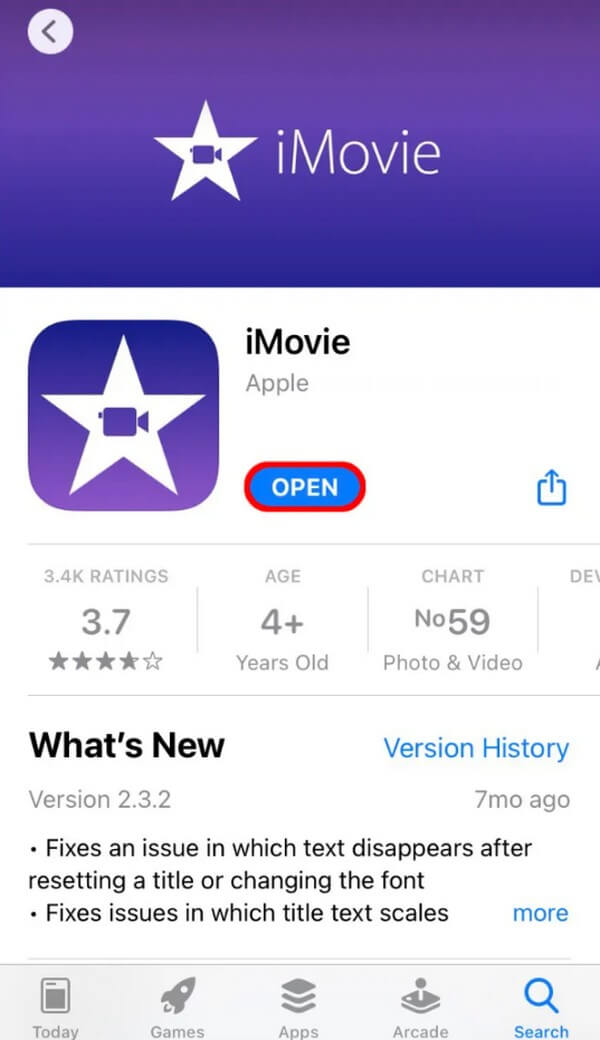
进入 iMovie 界面后,点击 创建项目 盒子与 “+” 符号在中心。 接下来,选择 官方影片 选项 新建装修项目 弹出窗口。 然后您的 iPhone 视频将显示供选择。 轻点您要加速的那个,然后轻点 制作电影 在底部屏幕将其导入到应用程序的界面。
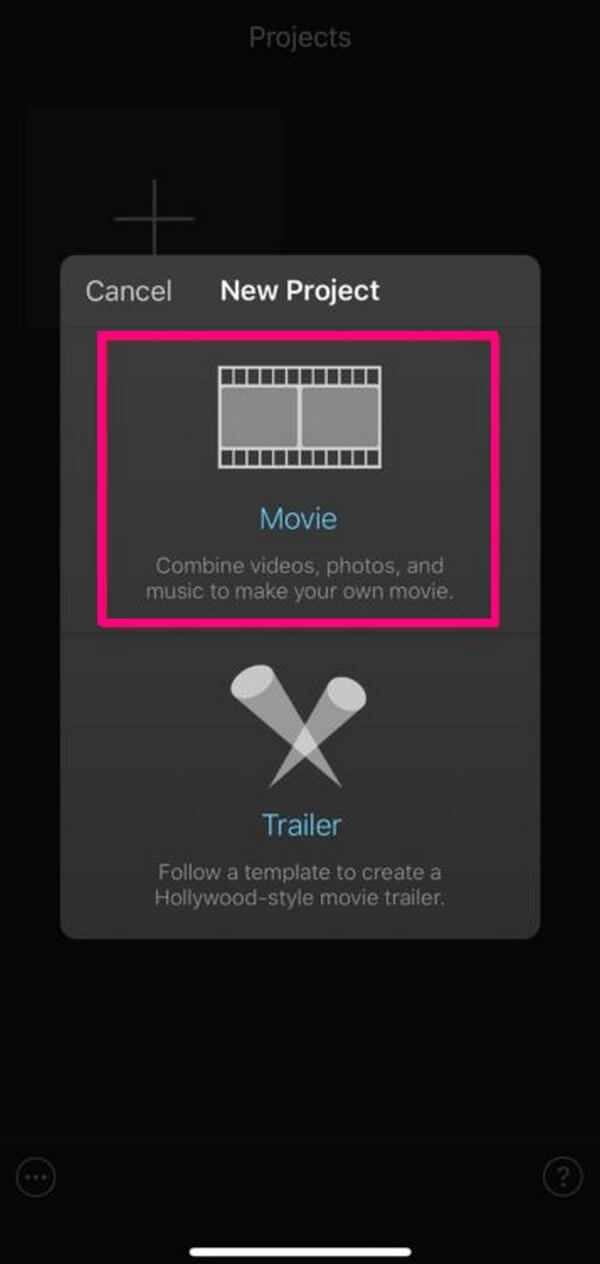
预览将出现在以下屏幕上。 底部是您可以操作的编辑功能 增强您的视频。 点击 时钟 视频超速功能的剪刀符号旁边的图标。 然后向右调整滑块以使视频移动得更快。 获得所需速度后,点击 完成 在 iMovie 屏幕的左上角。 最后,点击 保存 图标以将更改和新编辑的视频保存在您的 iPhone 上。
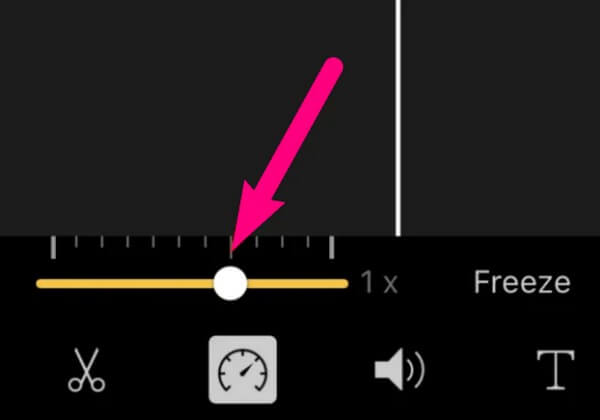
第 3 部分。 关于在 iPhone 上加速视频的常见问题解答
1. 如何放慢 iPhone 视频的速度?
您不必安装单独的工具来减慢您的 iPhone 视频。 您可以使用本文中的方法来加快视频速度,因为它们也具有降低速度的功能。 因此,尝试 FoneLab 视频转换器终极版 程序。 如果您遵守上述指示,您可以快速 放慢你的 iPhone 视频. 为此,请在预览下方的左侧部分选择您喜欢的速度选项。 然后成功导出您的减速视频。
2. 如何在我的 iPhone 照片应用程序上加速视频?
不幸的是,该 图片 应用程序不提供加速视频的功能。 您可以使用它进行编辑,但 视频编辑 功能很少。 因此,您既不能降低也不能提高照片上视频的速度。 但是您可以让 iPhone 上的慢动作相机以较低的速度拍摄视频。 如果您愿意,可以尝试本文中的策略来加快速度并进行更多编辑 改进你的视频.
我们希望您使用我们上面列出的优秀技术成功地加速您的 iPhone 视频。 如果您对设备有更多顾虑,请稍后再回来。
Video Converter Ultimate是最好的视频和音频转换软件,可以快速,高输出图像/声音质量将MPG / MPEG转换为MP4。
- 转换任何视频/音频,例如MPG,MP4,MOV,AVI,FLV,MP3等。
- 支持1080p / 720p HD和4K UHD视频转换。
- 强大的编辑功能,如修剪,裁切,旋转,效果,增强,3D等。
